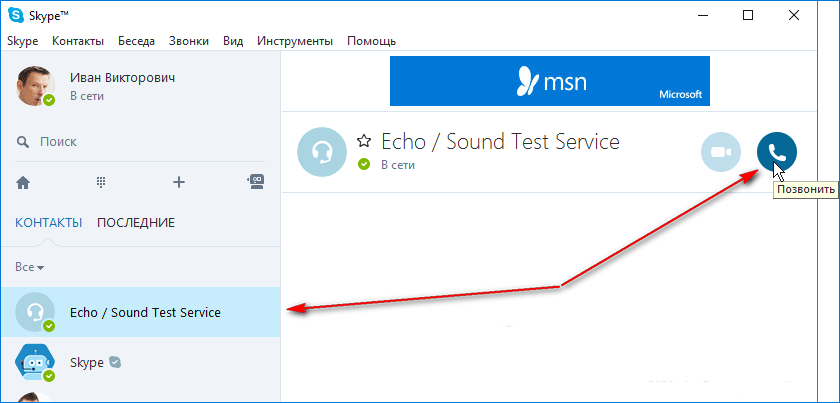-Цитатник
Лариса Шахбазян Не храните обид в сердцах... Ах, как сильно душа болит - Перехватывает ды...
Без заголовка - (0)Азбука вязания. Спецвыпуск №1 2023 Издательство: Газетный мир Язык: русский Увлекатель...
Без заголовка - (2)***МОИ 3 СХЕМЫ ДЛЯ ОФОРМЛЕНИЯ ВАШИХ ДНЕВНИКОВ ОТ KLAVDIA-FRANCE*** ***Сосновая веточка*** ...
Без заголовка - (1)Полезные ссылки Интернета Генератор промотки для текста Форматирование текста ...
Без заголовка - (5)Онлайн приложения и сервисы На данном сайте вы найдете удобные программы, инструменты д...
-Рубрики
- !!!==А К Т Е Р Ы И РОЛИ//ДЕТИ ЗНАМЕНИТОСТЕЙ//Ж З Л (704)
- !!!==ИДЕИ (ави тал)/С.возрождение/АВТО/Ин.Языки// (499)
- !!!==КЛОНИРОВАНИЕ.ЛЮДИ-РЕПТИЛОИДЫ и др (5)
- !!!== П О Л И Т И К А//О РОССИ/НОВОСТИ/ (428)
- !!!== Ж И З Н Ь И С М Е Р Т Ь (407)
- =Не для слабонервных//Потустор.мир/Эвтаназия///и д (140)
- ВСЯКОЕ-РАЗНОЕ//БУД ЖИВЫ//НЕФИЛИМ/ДУША/НЕЧИСТАЯ СИЛ (91)
- ==АКРОстихи//Об усопш//Кладбище(ПРИМЕТЫ)//СКОРБЬ/ (89)
- КЛИНИЧеская Смерть//Загробная жизнь//РЕИНКАРНАЦИЯ/ (61)
- -ИНКАРНАЦИЯ и РЕИНКАРНАЦИЯ(не одно )Жизнь пос Смер (9)
- !!!== Н Е О П О З Н А Н Н О Е//ТАЙНОЕ/Мистические (320)
- !Загадочное//Обереги и талисманы/Защита энерг;Гада (78)
- Суевер; Приметы//Сглаз/порча/ПАРОНОРМя./Паралел м (60)
- Гномы;пришельцы;загад. сущ. //О лилип/ПРизраки (58)
- Загороры//Домовые/Мистика(мистич.зеркала)/Гадания/ (38)
- Ведьмы/;вампи/Страст-м.|/Домов/ЛЮЦЕФЕР/Оборотни/ (25)
- !!!==SSP.Softlabirint//.Scaleder/Promtthtus|ХЭМЕНГ (227)
- !!!==Т Е Л Е Ф О Н//АВТО/НОУТБУК/ПЛАНШЕТ,, (220)
- !!!==З Е М Л Я//Первобыт/Жизнь//Л-великПрирода и ж (163)
- !!!==Странные и страшные животные (6)
- !!!==с.VideoSik;РУТУБ;ЮТУБ/ ADME//ВИДЕОХОСТИНГИ (141)
- !!!==КАТАСТРОФЫ//КАТАКЛ ПРИРОДЫ//ПАРОНОР.ЯВЛ// (125)
- !!!==ФИЛЬМЫ-ВИДЕО№2 (98)
- !!!== скачать кинофильмы-файлы (22)
- !==Уроки( (торрент/(скачать)и без доп.прогр) (19)
- !!!== Н УМЕРОЛОГИЯ/Х ИРОМАНТИЯ/Г РАФОЛОГИЯ/М ИФО (94)
- !!!=О ЛЮБВИ;О СЧАСТЬЕ/КРАСИВ//О ПРИРОДЕ/ЛЮДИоЖИЗНИ (78)
- !!!==П РЕСТУПН;З ЛОДЕИ;П АЛАЧИ; У БИЙЦЫ//Т ЮРЬМА(В (77)
- !!!== Г ЕНИИ; В УНДЕРКИНДЫ//наст ГЕРОИ //ПРЕДАТЕЛ (45)
- !!!==Э НЦИКЛОПЕДИИ;С ПРАВОЧНИКИ;И НСТРУКЦИИ;КАРТЫ/ (61)
- !!!== П Р А З Д Н И К И//ПОЖЕЛАНИЯ//ГАДАНИЯ ПОД Н (45)
- !!!==ОК.В Контакте,Мой Мир,ПОСТИЛА.PINTEREST (42)
- !!!=РИСУЕМ/ВСЕ О ФОТО/СТАРИКИ/ (41)
- !!!== НАШИ ПРАВА //ПОТРБЛНИ-ДНЬГИ// (31)
- !!!==НОСТАЛЬГИЯ//НОВОСТН.Л./50-80е ПОМНИТЕ? (29)
- СОЦИУМ(помним)//ПОМОГИ И СОСТРАДАЙ// (19)
- ЭЗОТЕРИКА/_МИСТИКА//ТАЙНЫЕ ЗНАКИ/ (19)
- !!!==ПОМНИМ!!!-события/Пер.ЖДИ МЕНЯ (13)
- !!!==МИР МУДРОСТИ ВОСТОКА.//ДНЕВ.раз (12)
- !!!==ЦЕЛИТЕЛИ-ПРЕДСКАЗАТЕЛИ:МЕССИНГ;ВАНГА; И др (12)
- !!!== КОШКИ// =КОТОМАТРИЦА/СОБАКИ//Ж И В О Т (1069)
- кошки-предск/Куп/Сравн/ЗООПОРТАЛ//ЗАЩИТА /ПРИЮТЫ Ж (109)
- !=Заповедники животных (6)
- !!! == Р А З/ ВОЙна\техника/ ИН/ТЕРРОРИЗМ/асто/ (352)
- = ""МИРаним//ОПТИЧ.ИЛЛЮЗИИ//МЕТАМОРФОЗЫ (23)
- !!! = = В Я З А Н И Е (8347)
- Всего по чуть-чуть//Вязание ДЕТКАМ//Кофт.КАПЮШОН (3824)
- ЛЕТО!//Вяз на машинке (ур.книги)Нов.техн(ХорстШуль (712)
- Тапочки;Носочки-2//ПОНЧО;НАКИДКИ//ТУНИКИ//ПЛАТЬЯ// (546)
- =Одежда!!БАБУШКИН КВАДРАТ!!-крючок/Одежда-крючок/ (434)
- ИзТолстой пряжи-Толст пол//Укр.;аксессуар ШАПКИ(ск (212)
- в-ДАМАМ и М. в возр//КОФТЫ.ЖАКЕТЫ,КАРД.ЖИЛЕТ.ПАЛ (156)
- В.из травки;из пр. лента//ТРАНСФОРМЕРЫ//из меха// (153)
- -Шали;бактусы;палантин дляДЕКОРА ОДЕжды(как паутин (134)
- =Разн в вяз/Подушк/КОВРИКИ;ПЛЕДЫ_;СКАТЕРТИ;ДОРОЖКИ (125)
- КРАСОТИЩАА!!!//В.ИГЛОЙ-ФРИВОЛИТЕ// ТОЛСТУШЕЧКАМ!/ (91)
- !!!==МАШИННОЕ ВЯЗ.-сх;уз.мод/В безСп.и кр (51)
- НУКИНГ-вяз.на 2_х крюч/БАВАРСКАЯ тех//.ПЕЧВОРК// (39)
- Шрег///МУЖЧИНАМ//ЭНТЭРЛАГ//ЦВЕТЫ/ (30)
- !!!==ЖАКЕТ.КАРДИГ.ЛЕТО/МНОГО ВЯЗАНИЯ НА ЛИРУ/ (27)
- Вяз по кругу//Выш.по в//Комбинирован//ИЗ ОСТАТК.ПР (27)
- !!!== Вязаная обувь((на подошве);...) (4)
- Бабушкин квад/безотрывное/Поворотное /Ленточное/и (378)
- носочки.тапочки/пледы/ пинетки/ДЕТСКОЕ// (1191)
- узоры,уроки .книги/пряжа/СУМКИ/СХЕМОСЛЕДИЛКА/САЙТЫ (1564)
- !!!= = К ОМНАТНЫЕ Ц В Е Т Ы//САД;ОГОРОД//О цвет (490)
- !!!= = К О М П ЮТЕР/И НТЕРНЕТ (2047)
- О Ч. В А Ж Н О!!!//УРОКИ/Баннеры/чистка-А\В//PA (601)
- БРАУЗЕРЫ//ПРОГРАМ//SOFT//ПРИЛОЖ;СЕРВ//САЙТЫ/ССЫЛКИ (469)
- // НОВИЧК//САЙТЫ;БЛОГИ;КНИГИ/КОМП ПЕНСИОН;А/В// (255)
- !!!==Вл.ШЫЛЬНИКОВ.ВХАЛЯВИН,ИЖУКОВSOFTPORTAL (124)
- КАК СКАЧАТЬ?(Ф,М,Т,К,?)||программаBurnAware Free и (65)
- = ((Т.V. В ПРЯМОМ ЭФИРЕ*))Adobe Pho//NASA//РАДИО/ (38)
- ОПЕРЕТИВНЫЕ СИСТЕМЫ/PICASA3||ICQ/ЯндексДиск//Принт (180)
- обои-заст/ телефон/иконки/ЧАСЫ-КАЛЕН/зв/мышь.клава (326)
- !!!= = МАГИЯ/ГОРОСКОПЫ /ПРИМЕТЫ/ГАДАНИЯ /РИТУА (257)
- !!! == З Д О Р О В Ь Е //фобии (1978)
- =ОЧ.ОЧ.ВАЖНО!!!//пер ТАБЛЕТКА(Садальский)/// ...Е. (125)
- -ДОКТОР/ТРАВНИКИ/ЗНАХАРИ/РЕАБИЛ.ЦЕНТР"ЗЕБРА&q (58)
- Алкоголь-АлкоПрост//ГЛАЗА//Уч.медиц//Смертьпо реце (30)
- !-МЕДСАЙТЫ/МОЗГ/МОНИКИ(у ж а с )///РОТ/ (24)
- ВАЖНО!!!-ИНСУЛЬТ;ИНФАРКТ;ЭПИЛЕПСИЯ(действия) (20)
- ПСИХБОЛЬНЫЕ/НЕВРОЗ/ШИЗОФРЕНИЯ/бол-ньКАТОЛЕПСИЯ (8)
- ** нет равнодушных // Длянас/Лек.ОБЕЗБОЛИВ/ГЕморой (139)
- **/***О.-почки.поджелудочная ж. Грибок.Печень.гайм (435)
- ***Врачи и Пациенты//Перв.пом //Медицина//О ЕДЕ// (175)
- *Вода* //лечение ЗЕРКАЛОМ/Заболевания всяк.и их Ле (21)
- ВД -вегетосос.дис //КРОВЬ//Синяки.Ушибы.Травмы/ (12)
- видео- лечение болезней/ АЛОЭ/Клиническая смерть/ (31)
- зрение/СЕРДЦЕ/Б О Л Ь/ЗУБЫ/ЗОЖ//ЗАРЯДКА//ВОЛОСЫ//Р (57)
- Инсульт/ГОЛОВА/Ар.Дав/б.Альцгеейм/Сотряс.Г.М./МЕТЕ (131)
- леч-е/НАР.ср-ва//ЗВЕЗД/КЕРОСИН//КРАПИВ//Полынь// (250)
- Массаж,Точки///!Анатомия человека/НЕРВЫСОН\ (149)
- ЛЕКАРСТВА/настойки.мази//Аналоги.л./ВАЖНО/желатин (174)
- РАЗНОЕ// Свод.н/Отеки/Полынь/ГРИБКИ В чел.БЕЗПОЛ.л (306)
- ноги/почки/Рак/папиломы/клещ/ОЖОГИ кожи// (79)
- пол//Простатит/Эндокр.ж/ОЧ.В./Икота//ЛИМОН//Щитов. (188)
- ЛУУЛЕ ВИИЛМА//ПОЛезные р.//"АЛКОПРОСТ&qu (61)
- ПСИх.з/Нарк-алк/Р-ты колд.Евр/Слабоумие (21)
- / АЛКОГОЛЬ///ТЕЛЕмед/Сайты /Книги о зд//МЕНОВАЗИН/ (206)
- Свеча/Леч Звуками/Смерть/Кровь/Руки/РОДИНКИ// (47)
- сон/бессон/ Нам//храп/Бородав;кадил;пап/ЧЕРЕП-МОЗ. (32)
- СуДжоку/психосоматика/Собаки и Кошки лечат (23)
- эндокринолог/уши/К;ашель/Фобии/ГОРЛО// (41)
- Эпилепсия/спина/ остеопороз-кости/artrop-kosti (13)
- !!! == Д Е Т И//Школа/Воспит/РОДИТ/ДЕТИ-ИНДИГО// (241)
- ! !!== П О Л Е З Н Ы Е с/ МК /ПОСТИЛА/ДЕД И БАБА (661)
- !!! == К Н И Г И: А/К (2112)
- важ.к.//Религ//Все о Л Виилма/Докумен //читать// (544)
- А/КН( кн)//-100 знам//Чит и скач/Как читкнигиЕНОХА (322)
- РАЗНЫЕ книги//Чайникам//ЧИТАТЬ и скач кнТХТ-тексто (79)
- кн.Вязан/Вышивка//Авто/(читать)/Рукодел/Шитье/Оком (44)
- ПРИТЧИ; ;МИФЫ;СКАЗКИ///ГРУСТЬ//УЖАСЫ// (142)
- !!!= = В Ы Ш И В К А//ВИДЫ ВЫШ//Уроки//Сайты выш (915)
- !!!= = Д У Х О В Н О Е (1398)
- ...БОГ..свечи//БиблияТАИНСТВА;ОБРЯДЫ;ПРЕДСКАЗ;ПРО (111)
- !!!==Утренние чтения(бог) (64)
- //ЦЕРКОВ ОБРЯДЫ//как сши платок для хра//О ДУХОВНО (55)
- стихи// кино/в.муз////колок.звоны//ЗАКЛИНАНИЯ(СТИХ (449)
- иконы/Сайты/ПРАЗДНИК/Искусство/ПОСТЫ/О СВЯТЫХ/ (113)
- . МОЛИТВЫ/./Анг-хр/АНГЕЛЫ/Нател.крес/Освятых/ (221)
- псих консультац / ПРИМЕТЫ//Т.стр.Исто/ВАЖНО! (440)
- !!! = = И Н Т Е Р Е С Н О Е(Настрадамус;Гиннес) (1037)
- !!!==ОПТИЧ ИЛЛЮЗИИ НАРОД.калНЕВЕРОЯТНОЕ (29)
- !!!== И С Т О Р И Я(и в этот день родились.событ (2043)
- !!!==ВИРТ/ДВОРЦЫ//;ЗАМКИ//САДЫ//ПАРКИ/МОНАСТЫРИ/ХР (916)
- /Дорев.Рос//О Будущ./ДР.Цив//ПРАВИТЕЛИ//ДР.СТРАНЫ (426)
- /ТАЙНЫ ВЕЛИК//ГитлЛен/Стал/О ФАШИСТ/О др Странах (419)
- Р-Я:СЛАВЯН КУЛЬТ:Обряды;//СРЕДНЕВЕКОВЬЕ/ВЕДИЧРу (167)
- ИСТОРИЯ РОССИИ/РУССКИЕ ЦАРИ///ПРАВ.др.ст./СТ.ПЛАЧА (115)
- !!!== ИСТОРИЯ МОСКВЫ-Старая Москва (78)
- Москва;Питер;Сыктывкар;Фрязино;КОМИ// (72)
- !!!== К И Н О/КОНЦЕРТЫ/мультики для взрослых (3062)
- !!!==КИНО2(14.04.19) (1088)
- =!ШОК!//ЧУДО!!//ВАРВАРСТВО;ЖУТЬ//УЖАСЫ/ПРОкИНО// (340)
- ТВ /Радио/Театры//"ВИД"/Киносайты/ИСТОРИ (112)
- !!!== О Р О Д И Т Е Л Я Х/СТАРИКИ/МАМОЧКА (466)
- !!!==П С И Х О Л О Г И Я/ ГИПНОЗ//ГЕНЫ/Дом.НАСИЛИ (131)
- !==;ПОЗНАНИЕ МИРА И СЕБЯ!//ПОДСОЗНАНИЕ// (39)
- !!!==/ТЕСТЫ;ПАМЯТКИ// (6)
- !!!== И Н Т Е Р Н Е Т-М А Г А З И Н Ы/Барахолка (306)
- !!!!!!!!!!==S O S!!!/ ВСЕМ!!!/!ВНИМАНИЕ!!.ВАЖ|/П (577)
- !!!==ОБЯЗ ПРОЧТИ И ПОСМ//ОЧВАЖ обоВСЕМ!!!ИСТ.ИЗЖИЗ (475)
- !!!== К Р А С О Т А-ИСК/Худ//ИЛЛЮСТРАЦ//Истор.кар (1926)
- !!!==СКУЛЬПТУРА;МИР КАМНЯ;ДЕРЕВНЯ. (118)
- !!!== М У З Ы К А (1761)
- Божеств музыка(ГЕНИАЛ МУЗ)//ВЕЛ. КОМП/ОРГАННАЯ М// (234)
- =Музыка разная//Муз.ипесни зарубежные (108)
- ===Романтические мелодии и вальсы (33)
- пес/ танц-гр банд одесса О Войне/ансамбли (20)
- !!!=КАРАОКЕ=Рус романс;песниСтекстСОВЕТСКИЕ п.и р. (12)
- классика/интереc.м./русск-народ/Релакс/Ак.гитара/г (421)
- ХРИСТИАНСКАЯ В-М//ВИДЕОМУЗЫКА//СУМИШЕВСК/ПРИРОДАи (765)
- !!!== Р У С С К И Й Р О М А Н С (178)
- !!!== Ш И Т Ь Е (2833)
- *** //Апликация/Лоскут.шитье;печворк/Моделтрование (184)
- Шьем сПаукштеИ.М;Т.Лазаревой///Ш. РУССКИЙ САРАФАН/ (42)
- !!!==Головные уборы (25)
- бохо// ТРАНСФОРМРЫ// Лагенлук//ТОЛСТУШКАМ// (307)
- ВСЯКОЕ РАЗНОЕ(и из квадр/Женщинам в 50-60/КЛА (811)
- ПЕРЕДЕЛКИ//из ПЛАТКОВ//// СУМки/ПАРЕО/;подушки// (684)
- Просто // за 5 минут//ПЛАТЬЯ в пол//БРЮКИ//ЮБКИ// (670)
- шв маш // /уроки/СочетанияСайты;Ссылки//Украшен.к (277)
- !!!==/ ПОМ ПСИХОЛ/ЮРИСТА/ПСХОАНАЛИТИКА// (52)
- !!!== С Т И Х И (2850)
- !!!Стихи!!!(и с музыкой) (1695)
- -Ст.ожизни;Заклинания,Клятвы(стихи)//ГРУСТНЫЕ СТИХ (196)
- ст.о войне///стихи О МАМЕ//стЭ.АСАДОВА (25)
- !!!== Д Л Я С Е Б Я// (3098)
- !!Когда груст! Одинок/ хорошо!Вид;Муз;Ст/ЖДИ МЕ (1238)
- ХОЧУ /-НУЖЕН СОВЕТ/ПРИГОДИТСЯ// (599)
- САЙТЫ!!!//МЫСЛИ вслух//ПОЛЕЗНссылк //ВСЕГДА под (556)
- !!!ВАЖНО!!!//ФР-НО//тел.справ Ф.Щ//***мое//Ф,_НОВО (210)
- !!!==КЛАСС!!! (д.с)//ЗАДУМАЙТЕСЬ!!! (57)
- /***//РОДОСЛОВНАЯ//НУЖНА ПОМОШЬ//КУПИТЬ...// (44)
- !!!==КАЛЕНДАРЬ на любой год (1)
- /ПОЛ.сов/дляМЕНЯ//SOS!/Гадания//(д.меня-ПОЗДРАВ (392)
- !!!==ОЧИЩЕНИЕ себя;снятие порчи/ СУДЬБА/ (270)
- !!!== Р У К О Д Е Л И Е /ПОДЕЛКИ -ПЕРЕДЕЛКИ /САЙ (803)
- !!!==Рукоделие и Игушки;Куклы-Уроки (23)
- !=ИЗонить.-Ниткограф/Из пом/КОВРОТЕАЧ//.И (16)
- !!!== L I R U (8765)
- Рамочки грусть;любовь//Девушки;Юноши (912)
- Рамочки прост|БордПриро/Сад;О/|ВСЕ (742)
- ОТКРЫТКИ;КАРТИНКИ;АНИмаЦИЯ(оч мн)(авторы)на все сл (613)
- Рамочки праздничные//Поздравительные//Р/ (476)
- УРОКИ-Novichok56;LoRaLaRa;Ирина Зеленая; ПРОГРАМ (464)
- Рамочки:духовные ,ангелы//Тройные/ (428)
- // Фонов//Всплывающ/чулочки/Скел/навсеслуч/ (399)
- Рамочки-КулинарияМедицина;//Двойные//Цветы/и др (374)
- ((FAG)) //ВАЖНО ДЛЯ ЛИРУ// ЮТУБ/Открыт.поздрав/ВИД (363)
- Рамочки:животные;дети/Юность//Мама////Р. с раздел (296)
- Рамочки ФШ//и Р.скодами разные//Р.Полезные советы/ (168)
- Рамочки под видео//Рамочки с музыкой//Р.Мудрые мыс (167)
- Р-Красота всего//О МАМОЧКЕ//Р.Безмерные//Нежность/ (147)
- Рамочки оригинал/Р.Мужч//Р.юмо// (129)
- Рамочки-уроки// ( До нов.год/Р.с картинк-фото свое (120)
- Рамочки-Подруги;друзья//Ретро//Р ИМЕННЫЕ (91)
- Рамочки-Старики//Города//Волшебное//Сказочное//Феи (82)
- ОНЛАЙНшкола от Любаши К //ОЧ,ВАЖНО!!!//CamelotClub (82)
- ВОПРОС-ОТВЕТ//!!!Ирина Зеленая(ЭнциклопедияFAGлир (76)
- Рамочки-Чулочки//Рамочки с прокр//Р.страшные(мрачн (53)
- МОИ пробы (28)
- //"КОД КАРТИН"//ОБЛАЧНОЕ ХРАНИЛ/ (24)
- Рамочки =Картинки-парни;девушки и др(для рамочек) (20)
- Рамочки подложки для однотон. п. с бол.карт и текс (15)
- =Днев.Упивпющиеся СмертьюAltxeyMalyshDOOMerВашПе/ (12)
- LegionariRostValeZ В.Шильников КАКУСТАНОВ,ЛИРУНАТЕ (10)
- рамочки-Рукоделие////ПОМИНАЛЬНЫЕ (7)
- Рамочки-Анимированные(живые) (5)
- СХЕМЫ/ФОНЫ/Рамочки/СХ+ЭПИГ (2081)
- PDF/кнопочки ДАЛЕЕ/PNG /КЛИ. . ПА/PS (98)
- Блоги//Баннеры/Програм ЛИ//Все для ЖЖ// (37)
- ДНЕВНИКИ ДРУЗЕЙ//БРОДИЛКИ ДРУЗ.ЛИРУ/ ПОМНИМ!!!//Ре (248)
- гифки /маски /генератор/Фотошоп/Коллажи/баннеры/ (120)
- ==(лиру).ВЕСЕННИЙ ВЕТЕР777//ЛИОЛА 1// (303)
- НОВИЧКАМ(Уроки.Видеоур.)Дополнен.для скач.Видео// (494)
- ОФОРМЛ/Топ дн-рейтинги/ открыт-прил /Формулы к код (359)
- Смайлики/Аватары/диз/стикеры/ анимация /разделител (355)
- Благодарю/спасибки /слайд шоу /спасибо за цитиров/ (108)
- флешки /плееры/ФлешЧасики/РАМОЧНИК// (143)
- часики.информер погоды календарики эпиграфы (582)
- !!!== АСТРОЛОГИЯ;КОСМОС;ВСЕЛЕННАЯ/АРХЕОЛОГИЯ/АРХИ (153)
- !!!== В И Д Е О(ра)//Т А Л А Н Т Ы/Т А Н Ц Ы//БАЛ (510)
- !!!== В О П Р О С-О ТВЕТ//???К А К???// (316)
- !!!==ЖКХ/ПЕНСИОНЕР/РОДОСЛОВНАЯ/ЗАКОН/ГЕНИОЛОГ,Д// (83)
- !!!== Ж Е Н Щ И Н А М //Как носить..../////Мужчин (653)
- ОТНОШЕНИЯ(женщина и мужчина)/УКРАШЕНИЯ для женщ/ (25)
- !!!==ХУДЕЕМ!!!(женщ и муж)ДЛЯ мужчин// (3)
- !!!== И Г Р У Ш К И/КУКЛЫ/АВТОРСКИЕ ИГРУШКИ// (1940)
- !!!==ИГРУШКИ ИЗ Помпонов (52)
- !!!== К А Р Т Ы//= ИГРЫ//ФОКУСЫ//ТАРО карты// (209)
- !!!== К У Л И Н А Р И Я (1275)
- =Кулинария-мороженое.сладкоеВино (79)
- =?Попьем чайку...ОвощиюФрукты.Соки (15)
- =Кулинария-советы ПОЛЕЗНО! (15)
- !!!== Л Ю Д И И СУДЬБЫ/ЧЕЛОВЕК/БЛИЗНЕЦЫ//КАРМА и (329)
- АНОМАЛИИ:Ч мутанты;Уродс//Дикие плем/и.др.ГРЕХИ ЧЕ (91)
- =-АЗИЯ И АФРИКА-ЖИЗНЬ И ОБЫЧАИ//Разные народности/ (68)
- !!!== М У Д Р Ы Е СЛ //ЦИТАТЫ//РАЗМЫШЛЕНИЯ//см. и (266)
- !!!== Н А У К А(о мозге ) /ПОЛ-ВАЖ//Н.Б/ПРЕДСК/пр (226)
- Ш О К ИРУЮЩИЕ Г И П ОТЕЗЫ//А Н О М АЛИИ//страшное; (82)
- ИГОРЬ ПРОКОПЕНКО(ют)С АННОЙ ЧАПМЕН(ТАЙНЫ МИРА) (52)
- =Загадки человечества(ю.туб)//ВЕЛИКИЕ ТАЙНЫ(ютубе) (26)
- !!!== С А Й Т Ы/БЛОГИ раз/С.Когда СКУЧНО/Интерес (452)
- !!!==САЙТЫразБлоги-2 (16)
- !!!== С Т Р А Н Н О-УДИВИТ//С Т Р А Ш Н ОЕ//СТРАШ (149)
- !!!== Ю М О Р/РАЗВЛЕК/ДЕМОТ//РУГАТЕЛ/ПОЗИТ/ПОШЛОС (705)
- !!!==юм. Ю.Тдля взрос..Мульто политиках и др (5)
- !!!==/ЭРОТИКА/СЕКС/ГОМОСЕКСУАЛИЗМ//КИНО /О ИНТИМНО (209)
-Ссылки
-Новости
Звериный Позитив #Постила - (0)
Навител 5.0.0.1069 Windows Mobile & CE 5-6 Россия, Украина, Беларусь (10.04.11) Rus » SoftLabirint.Ru: Скачать бесплатно и без регистрации - Самые Популярные Новости Интернета - (0)
Программа навигации Семь Дорог (7Ways) 1.0 RC2 (2011) » SoftLabirint.Ru: Скачать бесплатно и без регистрации - Самые Популярные Новости Интернета - (0)
Сборник видео приколов на мобильный (2012/3GP) » SoftLabirint.Ru: Скачать бесплатно и без регистрации - Самые Популярные Новости Интернета - (0)
-Приложения
 Я - фотографПлагин для публикации фотографий в дневнике пользователя. Минимальные системные требования: Internet Explorer 6, Fire Fox 1.5, Opera 9.5, Safari 3.1.1 со включенным JavaScript. Возможно это будет рабо
Я - фотографПлагин для публикации фотографий в дневнике пользователя. Минимальные системные требования: Internet Explorer 6, Fire Fox 1.5, Opera 9.5, Safari 3.1.1 со включенным JavaScript. Возможно это будет рабо Всегда под рукойаналогов нет ^_^
Позволяет вставить в профиль панель с произвольным Html-кодом. Можно разместить там банеры, счетчики и прочее
Всегда под рукойаналогов нет ^_^
Позволяет вставить в профиль панель с произвольным Html-кодом. Можно разместить там банеры, счетчики и прочее Дешевые авиабилетыВыгодные цены, удобный поиск, без комиссии, 24 часа. Бронируй сейчас – плати потом!
Дешевые авиабилетыВыгодные цены, удобный поиск, без комиссии, 24 часа. Бронируй сейчас – плати потом! ОткрыткиПерерожденный каталог открыток на все случаи жизни
ОткрыткиПерерожденный каталог открыток на все случаи жизни Скачать музыку с LiveInternet.ruПростая скачивалка песен по заданным урлам
Скачать музыку с LiveInternet.ruПростая скачивалка песен по заданным урлам
-Поиск по дневнику
-Подписка по e-mail
-Статистика
Записей: 52654
Комментариев: 3264
Написано: 56363
Без заголовка |
http://nastroyvse.ru/programs/review/nastroit-mikrofon-zvuk-kameru-v-skype.htmlВ мире инновационных средств коммуникации программа Skype (Скайп) далеко не новинка, и уже завоевала своих многочисленных приверженцев, число которых неустанно растёт на протяжении более десяти лет.
Благодаря Skype открывается доступ к бесплатному общению в реальном времени с возможностью не только слышать, но и видеть собеседника. Всё, что нужно, для того чтобы использовать это средство коммуникации — это доступ к интернету, наличие установленной программы, а также гарнитуры и веб-камеры.
Первоначальные настройки
Во время установки программа предлагает ввести первоначальные настройки, создать учётную запись или войти в уже существующий аккаунт, установить аватарку, а также проверить качество звука и видео. Можно сразу воспользоваться функцией дополнительных настроек. Нажимая кнопку «Продолжить», вы переходите к основному меню приложения.
Перед тем как настроить Скайп, можно внести в свой список контактов необходимых вам собеседников. Под аватаркой есть поле для поиска со знакомым всем значком в виде лупы. При помощи поиска и обмена контактными данными с левой стороны приложения формируется список контактов.
В контактах по умолчанию находится Echo/Sound Test Service. С помощью этого сервиса можно проверить наличие звука и видео в программе.
Если вы являетесь обладателем современной модели ноутбука, нетбука или планшета, куда установили Skype, на таких устройствах имеются уже встроенные микрофон, динамик и камера, тут проблем с работоспособностью связи возникнуть не должно, а разобраться, как настроить Скайп, не составит особого труда. Но если же к компьютеру требуется дополнительно подключить гарнитуру и камеру, то на первых порах у неискушённого пользователя могут возникнуть некоторые сложности.
Настройка микрофона и звука
Исправность оборудования и правильное подключение микрофона к компьютеру обусловит работу без дополнительной регулировки. Произведя настройки подключения на ПК, установку необходимых драйверов, вопроса, как настроить микрофон в Скайпе, не появится, так как приложение установит по умолчанию все нужные для работы параметры.
Порядок действий, производимый при отсутствии звука в Skype:
- Для начала убеждаемся, что микрофон и динамики подключены к соответствующим разъёмам компьютера.
- Теперь проверяем подключение к системе с помощью «Панели управления», которая вызывается с помощью меню «Пуск». Переходим на вкладку «Оборудование и звук», выбираем «Звук». В появившемся окне настроек во вкладке «Запись» должен отобразиться значок микрофона. Если на компьютере используется несколько звуковых карт, необходимо выбрать ту, к которой подключено устройство. В случае когда микрофон встроен в веб-камеру, выбираем её название. Нажимаем правой кнопкой мыши «Подключить».
- На вкладке «Воспроизведение» отображается значок подключённых динамиков.
Если устройство неактивно, также на значке правой кнопкой мыши выбираем «Подключить». Во вкладке свойств динамиков и микрофона «Уровни» обоих устройств должны достигать стопроцентной отметки, если же нет — просто перетяните ползунок вправо до конца. Однако усиление микрофона не должно превышать значения +10,0 дБ, иначе он не порадует своим искажённым звучанием.- Если необходимые параметры системы настроены правильно, а звук непосредственно в приложении всё равно не появился, рассмотрим, как настроить микрофон в Скайпе. Для этого необходимо перейти в программе на вкладку «Инструменты», раздел «Настройки» и выбрать пункт «Настройка звука».
- Желательно поставить галочки в соответствующих местах для автоматической настройки динамиков и микрофона, после чего сохранить заданные параметры. При разговоре зелёная полоса громкости микрофона должна немного колебаться, но если будут наблюдаться резкие колебания звука, то лучше эту опцию отключить.
- Запускаем Echo/Sound Test Service для тестирования звука. При условии, что все настройки были введены верно, после тестовой записи вы услышите свой голос из динамика.
- После того как настроить звук в Скайпе получилось и есть желание задать мелодии на своё усмотрение для звонка или других событий Skype, вы можете перейти во вкладку «Звуки», где есть возможность выбрать нужную мелодию из списка.
Настройка камеры
Функция видеосвязи является важным аспектом при необходимости зрительного контакта в процессе общения. Обладателям ноутбуков со встроенными устройствами беспокоится о том, как настроить камеру не придётся, никаких дополнительных параметров для отображения видео устанавливать не нужно. Но если же у вас на компьютере будет подключена внешняя веб-камера, то её необходимо настраивать для корректной работы.
- Первое, что следует проверить, подключено ли устройство в предназначенный для него разъём на компьютере. Драйверы могут устанавливаться автоматически или вручную с диска, идущего в комплектации.
- Если с драйверами что-то не так, они отсутствуют или есть необходимость обновления, то в «Диспетчере устройств» рядом со значком подключённого устройства будет стоять жёлтый восклицательный знак. Тогда нужно открыть «Свойства камеры» и установить или обновить драйверы.
- Камера не работает непрерывно, а включается лишь тогда, когда запускаются программы, использующие её, такие как Skype, поэтому запускаем приложение.
- Открываем во вкладке «Инструменты» раздел «Настройки» и выбираем там пункт «Настройки видео». Если появилось изображение, то больше ничего настраивать не нужно, можно переходить к общению. А если видео не отображается, но все действия, описанные выше, произведены, следует выяснить, не используется ли камера другим приложением.
- Меню настройки также предполагает наличие дополнительных параметров, таких как регулировка яркости, контраста, поворот изображения, — их можно найти на вкладке «Дополнительные настройки».
После того как настроить Скайп удалось, можно начинать совершать видеозвонки другим пользователям.
Если возникнет необходимость, вы всегда сможете вносить коррективы настроек звука или видео в соответствующем разделе на вкладке «Инструменты».
| Комментировать | « Пред. запись — К дневнику — След. запись » | Страницы: [1] [Новые] |